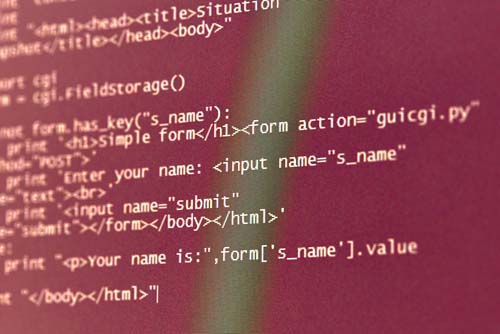如何快速在github中下载东西?

1. 使用Git Clone

Git是GitHub的基础技术,你可以使用Git Clone命令从GitHub上克隆(下载)整个仓库到你的本地计算机。首先,你需要安装Git并确保它在你的计算机上可用。然后,在GitHub上找到你感兴趣的仓库,点击仓库页面右上角的绿色“Code”按钮,你将看到一个URL地址。使用Git Clone命令,将该URL复制到你的终端中,然后按下回车键。Git将会下载整个仓库到你的本地。
git clone https://github.com/username/repo.git2. 使用GitHub Desktop
GitHub Desktop是GitHub官方提供的桌面应用程序,它为用户提供了一个更友好的界面,用于管理和下载GitHub上的项目。安装GitHub Desktop后,你只需登录你的GitHub帐户,然后点击“File” > “Clone Repository”,选择你要下载的仓库,点击“Clone”按钮,即可将仓库下载到本地。
3. 使用下载按钮
GitHub仓库的页面通常会有一个绿色的“Code”按钮,点击它将会弹出一个下拉菜单。在菜单中,你可以选择“Download ZIP”。这将会以ZIP文件的形式下载整个仓库,你可以在本地解压它,然后使用其中的内容。
4. 使用wget或curl
如果你习惯使用命令行工具,你可以使用wget或curl来下载GitHub上的单个文件。首先,找到你要下载的文件的原始URL,然后在终端中运行以下命令(以wget为例):
wget https://raw.githubusercontent.com/username/repo/main/file.txt5. 使用GitHub CLI
GitHub CLI是GitHub官方的命令行工具,它允许你在终端中执行GitHub上的各种操作,包括克隆仓库。使用以下命令来克隆一个仓库:
gh repo clone username/repo常见问答:
问:如何在GitHub上找到我需要下载的项目或文件?答:你可以在GitHub的搜索栏中输入关键词,然后浏览搜索结果来找到你感兴趣的项目或文件。另外,你也可以通过访问特定用户或组织的GitHub页面,浏览他们的仓库列表,以查找你需要的内容。问:GitHub Desktop和Git Clone之间有什么区别?答:GitHub Desktop提供了一个图形用户界面,使得下载GitHub项目更加直观和用户友好。Git Clone是一个命令行操作,更适合熟悉命令行的用户。两者的最终目标都是将GitHub上的项目下载到本地,你可以根据自己的偏好选择使用哪种方式。问:我如何更新已经下载的GitHub项目?答:如果你使用Git Clone下载了项目,你可以在项目目录中运行git pull命令来获取最新的更新。如果你使用GitHub Desktop,它会自动检测并提示你是否需要更新项目。如果你使用了ZIP文件下载方式,你需要重新下载最新的ZIP文件并解压覆盖原来的文件。